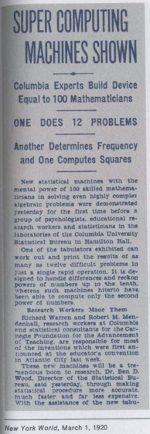Как выбрать корпус для компьютера? Типы корпусов ПК. Корпуса компьютерные
Как выбрать корпус для компьютера
 Типы компьютерных корпусов, лучшие производители, основные параметры (размер, отсеки, разъемы, охлаждение), как правильно выбрать корпус с блоком питания и без. |
Корпус предназначен для установки в него всех компонентов компьютера: материнской платы, процессора, памяти, видеокарты, жестких дисков, оптического привода, блока питания и различных плат расширения. Он имеет крепления для всех этих устройств, кнопки включения и перезагрузки компьютера, индикаторы его работы, дополнительные разъемы и систему охлаждения (вентиляторы и вентиляционные отверстия).
Содержание
Содержание
1. Рекомендуемые модели корпусов
Для тех у кого нет времени, чтобы прочитать всю статью, я сразу же даю рекомендуемые модели корпусов с кратким пояснением.
Наиболее распространенным являются корпуса типоразмера Midi-Tower, подходящие для установки материнских плат размера ATX и меньше (Mini-ATX, Micro-ATX). Они прекрасно подходят для большинства компьютеров.
Для офисного компьютера (документы, интернет) выгоднее всего приобрести корпус в комплекте с блоком питания мощностью 400-500 Вт. Среди качественных корпусов с блоком питания, которые можно найти в продаже, я рекомендую AeroCool, Cooler Master, Zalman, Chieftec, Xigmatek и ASUS (Vento). В данном случае подойдет самый недорогой типа AeroCool CS-1101 с БП на 500 Вт.Компьютерный корпус AeroCool CS-1101 500W Black
Для игрового компьютера начального класса (Core-i3 или Ryzen-3 + GTX-1050/1060) тоже можно взять корпус в комплекте с блоком питания мощностью 500-600 Вт тех же брендов. Как вариант минимум можно рассматривать AeroCool V3X с БП на 600 Вт.Компьютерный корпус AeroCool V3X Advance Devil Red Edition 600W
Для рабочего или игрового компьютера среднего класса (Core-i5 или Ryzen 5 + GTX-1070) лучше взять отдельно хороший блок питания и отдельно корпус. Лучшими по соотношению цена/качество являются корпуса AeroCool, Zalman и Cooler Master. Одна из наиболее удачных недорогих моделей Zalman Z1 (Black и Neo).Компьютерный корпус Zalman Z1 Black
Для мощного профессионального или игрового компьютера (Core-i7 или Ryzen-7 + GTX-1080) желательно взять корпус попросторнее. Он позволит разместить длинную видеокарту, мощный кулер или водяную систему охлаждения и будет обеспечивать лучшую вентиляцию. Рекомендуемые бренды AeroCool, Zalman, NZXT, Cooler Master, Thermaltake. Опять же в качестве варианта минимум рекомендую AeroCool Aero-800.Компьютерный корпус AeroCool Aero-800
Если вы хотите понять почему я рекомендую именно эти модели, разобраться во всех параметрах корпусов, то читайте статью дальше.
Программу для расчета необходимой мощности блока питания вы можете скачать в разделе «Ссылки».2. Корпус без блока питания
Если вы собираете профессиональный или мощный игровой компьютер, то лучше приобрести отдельно корпус и отдельно хороший блок питания. Если вы решили приобрести корпус и блок питания отдельно, то о выборе корпуса читайте далее в этой статье (начиная с раздела 2.3). А выбрать блок питания вам поможет наша статья о выборе блока питания.
3. Корпус с блоком питания
Если вы собираете офисный или домашний компьютер, то можно сэкономить и приобрести хороший корпус в комплекте с блоком питания.
3.1. Мощность блока питания
Корпуса для офисных и домашних компьютеров могут иметь в комплекте блоки питания мощностью 300-600 Ватт. В маленьких корпусах для медиацентров мощность блока питания может составлять всего 100-250 Ватт, чего вполне достаточно для просмотра видео, но явно мало если вы хотите установить мощную видеокарту для того, что бы играть на экране телевизора.
Для офисного компьютера достаточно блока питания мощностью 400 Ватт. Для домашнего мультимедийного компьютера мощность блока питания должна составлять 450-500 Ватт. Для мощного игрового компьютера желательно не менее 600 Ватт.
3.2. Расчет мощности блока питания
Мощность блока питания можно рассчитать вручную. Для этого нужно найти энергопотребление всех комплектующих компьютера на сайтах производителей и сложить их. К этой сумме нужно добавить 15-30% для более высокой надежности и исключения просадок напряжения при пиковых нагрузках, на что очень болезненно реагируют видеокарты.
Но есть более удобный способ! Расчет мощности блока питания можно произвести с помощью специальной программы «Power Supply Calculator». Она также позволяет рассчитать необходимую мощность источника бесперебойного питания (ИБП или UPS).
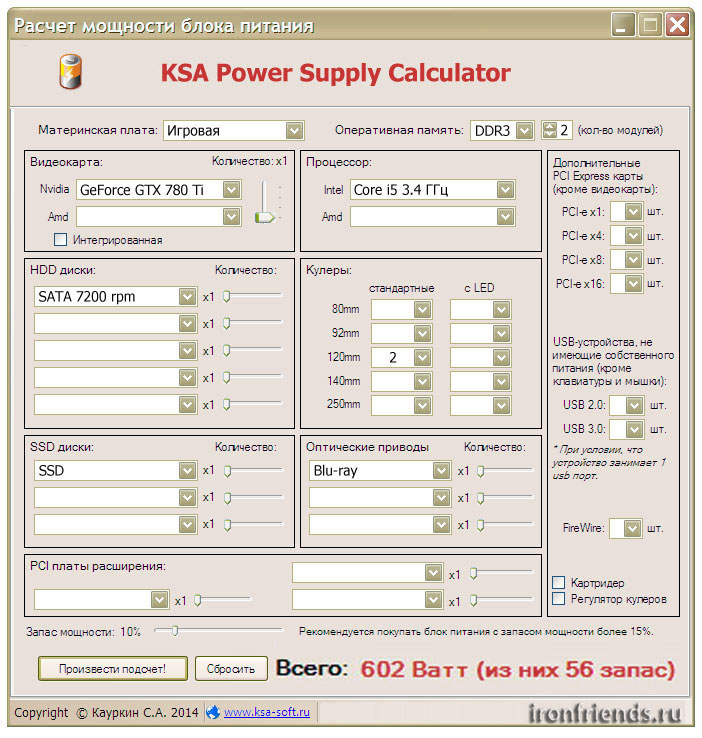
Программа работает на всех версиях Windows с установленным «Microsoft .NET Framework» версии 3.5 или выше, который обычно уже установлен у большинства пользователей. Скачать программу «Power Supply Calculator» и если понадобится «Microsoft .NET Framework» вы можете в конце статьи в разделе «Ссылки».
3.3. Конфигурация и расположение блока питания
Обратите внимание на типы и количество разъемов блока питания. Что касается его расположения, то оно может быть верхнее или нижнее.

Нижнее расположение блока питания считается более прогрессивным, но в целом это не имеет значения. Но если вы приобретаете большой корпус без блока питания и предусмотрено его расположение в нижней части корпуса, то выбирайте блок питания с более длинными проводами, иначе они могут подключаться с натяжкой.
Подробнее о блоках питания читайте в статье «Как выбрать блок питания».
4. Цена корпуса
Я не рекомендую покупать корпус стоимостью 30-40$. В таком случае вы получите плохой корпус с очень плохим блоком питания. Корпуса с более или менее нормальными блоками питания стоят от 50$. Блоки питания в этих корпусах уступают аналогам, которые продаются отдельно, но все же лучше самых дешевых моделей и вполне подойдут для офисного или не очень мощного домашнего компьютера.
5. Производители корпусов
Какие-то производители выпускают только корпуса без блоков питания, какие-то только с блоками питания, а некоторые и те и другие.
5.1. Производители корпусов без блоков питания
Если вы планируете приобретать блок питания отдельно, то хорошим дополнением к нему станет качественный корпус одного из наиболее популярных производителей: Chieftec, Cooler Master, Thermaltake.
Не так давно на рынок компьютерных корпусов вышли известные производители комплектующих для энтузиастов: Corsair и Zalman, которые я так же рекомендую.
Если вы ищете более экономный, но всё же достаточно качественный корпус, обратите внимание на торговые марки: AeroCool и Antec.
Стоит заметить, что явного разделения между брендами по цене, когда корпуса одного бренда были только дорогими, а другого только дешевыми уже нет. Поэтому при выборе корпуса можно рассматривать корпуса всех указанных здесь производителей.
5.2. Производители корпусов с блоками питания
Если вы решили приобрести корпус в комплекте с блоком питания, то хорошим выбором будет корпус производства: Cooler Master или AeroCool.
Более экономным, но вполне приемлемым вариантом, будет приобретение корпуса брендов: Foxconn, FSP, InWin.
Рекомендую ограничиться указанными здесь торговыми марками, так как в них устанавливаются блоки питания более или менее приемлемого качества.
6. Типы и размеры корпусов
Компьютерные корпуса делятся на горизонтальные (Desktop) и вертикальные (Tower). Но и те и другие могут иметь различные размеры.
6.1. Горизонтальные корпуса
Горизонтальные корпуса применялись раньше в основном в офисах для экономии места и прямо на них устанавливали мониторы.

Сейчас такие корпуса можно встретить в некоторых супермаркетах, но в основном они используются для сборки мультимедийных центров, которые могут располагаться в подставке для телевизора.
Горизонтальные корпуса имеют следующие типы:
- Slim-Desktop – тонкий корпус
- Full-Desktop – стандартный корпус
6.2. Вертикальные корпуса
Для сборки современных компьютеров используются в основном вертикальные корпуса. Обычно их устанавливают на специальную подставку или просто на пол.

Вертикальные корпуса имеют следующие типы:
- Micro-Tower – миниатюрный корпус
- Mini-Tower – низкий корпус устаревшего формата
- Midi-Tower – самый распространенный формат
- Full-Tower – большой корпус для игровых компьютеров
- Super-Tower – очень большой корпус для мощных компьютеров и серверов
Для офисных и домашних компьютеров лучше использовать наиболее универсальные корпуса Midi-Tower. Для мощных игровых компьютеров, в которые устанавливаются большие видеокарты и кулеры, желательно использовать более просторные корпуса Midi-Tower или Full-Tower. В них лучше организовано размещение комплектующих и вентиляция.
7. Форм-фактор материнской платы
Корпус в зависимости от размера может вмещать в себя материнские платы так же разного размера. Обычно, в корпуса Midi-Tower могут устанавливаться материнские платы формата ATX и менее (MicroATX, Mini-ITX). В корпуса Mini-Tower можно установить материнскую плату не более MicroATX, а в корпуса для мультимедийных центров Mini-ITX. В корпуса Full-Tower могут устанавливать большие материнские платы формата E-ATX и XL-ATX.
Все корпуса имеют крепления для поддерживаемых форматов материнских плат. Какие форм-факторы материнских плат поддерживает тот или иной корпус обязательно должно указываться на сайте продавца и производителя корпуса.
Для офисных и домашних компьютеров рекомендую приобретать корпус с поддержкой материнских плат стандарта ATX, даже если вы приобретаете материнскую плату меньшего размера. Это обеспечит более широкие возможности выбора материнской платы в случае ее замены, а так же установку комплектующих большего размера и лучшую вентиляцию в корпусе.
8. Длина видеокарты
Если вы собираете игровой компьютер с большой мощной видеокартой, то обязательно нужно учитывать ее длину, иначе она может не установиться в корпус. Какую максимальную длину видеокарты поддерживает корпус можно узнать на сайте продавца или производителя.

9. Система охлаждения
С точки зрения охлаждения неплохо зарекомендовали себя корпуса с передней панелью из металлической решетки. Если вы собираете мощный компьютер, рекомендую обратить внимание на такие модели.

9.1. Вентиляторы и вентиляционные отверстия
В старых корпусах устанавливались вентиляторы размером 80 мм. Такое решение все еще можно встретить в некоторых дешевых моделях. Желательно, что бы задняя панель корпуса предусматривала установку вентилятора размером 120 мм, так как он тише и эффективнее. Один вентилятор обычно идет в комплекте с корпусом и в большинстве случаев этого достаточно, но при необходимости вы сможете установить дополнительные.
Некоторые более дорогие корпуса могут иметь дополнительные вентиляторы в передней, боковой, верхней и даже нижней частях корпуса. Так же может быть множество вентиляционных отверстий. Такие корпуса предназначены в основном для мощных игровых компьютеров и предполагают разумную расстановку тихих вентиляторов. Для обычных домашних компьютеров лишние отверстия, особенно в верней крышке корпуса, могут привести к попаданию лишней пыли и иногда в них можно даже что-то пролить.

9.2. Пылевые фильтры
Так же корпуса могут иметь пылевые фильтры, что в общем то хорошо, но требует их регулярной чистки или замены, так как в противном случае они будут только мешать охлаждению. В принципе их можно в любой момент снять или заменить на самодельные.

10. Разъемы передней панели
На передней панели корпуса (спереди или сбоку) могут располагаться различные разъемы для подключения внешних устройств. Желательно, что бы на передней панели корпуса было 2 разъема USB и 2 аудио разъема для подключения наушников и микрофона.

На сколько удобным для вас будет расположение разъемов зависит от того где и как будет стоять системный блок.
11. Внешние отсеки
Почти все корпуса имеют от 1 до 4 внешних отсеков 5,25″ для установки оптического привода. Если вы планируете установить несколько таких устройств, например Blu-ray привод и более дешевый DVD-RW привод для повседневной работы, то обратите на это внимание. Так же эти отсеки могут использоваться для установки панелей управления различными дополнительными устройствами. Обычно достаточно одного такого отсека, но все же желательно, что бы их было несколько.

Корпус может иметь 1-2 внешних отсека 3,5″, которые использовались раньше для установки дисковода. Сейчас в них нет необходимости, но если такой отсек есть, то в него можно установить кардридер для чтения карт памяти или дополнительную панельку с какими-то еще разъемами. Но обычно это не нужно.
12. Внутренние отсеки
Большинство корпусов имеют 4-6 внутренних отсеков 3.5″ для установки обычных жестких дисков. Обычно этого достаточно, но если вы планируете установить несколько дисков то учтите, что их желательно ставить через один, т.е. оставлять между ними пустой отсек. При этом если корпус маленький, а видеокарта длинная, то она может мешать установке второго диска или их придется ставить впритык один на другой.

Некоторые, в основном компактные корпуса, могут иметь отсеки 2,5″, в которые можно установить SSD диск или жесткий диск для ноутбука. В стандартных корпусах для этого придется докупить специальное крепление.

Наиболее современные и продуманные корпуса имеют одну общую стойку 5,25″ с возможностью крепления разных дисков в произвольных местах. Для этого используются дополнительные крепежные рамки, в которые вставляются диски размером 3,5″ или 2,5″. Такую рамку можно установить в любое место стойки, что очень удобно. Но, такие корпуса стоят дороже и предназначены в основном для профессиональных и игровых компьютеров.

13. Слоты для плат расширения
Корпуса для материнских плат формата ATX обычно имеют 7 слотов для плат расширения, формата MicroATX – 4 слота, что соответствует количеству соответствующих разъемов на этих материнских платах. Корпуса меньшего или большего размера могут иметь другое количество слотов. Обычно это не вызывает проблем, но имейте ввиду, что количество слотов корпуса должно быть не менее, чем количество слотов материнской платы.

14. Дизайн корпуса
В конструкции корпуса могут использоваться различные декоративные элементы. Корпус может иметь переднюю дверцу, которая закрывает всю или часть передней панели, под которой могут находится оптический привод, кнопка включения, дополнительные разъемы. Это делает внешний вид более эстетичным, но использование элементов за дверцей крайне не удобно, так как ее постоянно придется открывать.
Одна из боковых крышек корпуса может иметь прозрачное окно. Эти корпуса предназначены в основном для энтузиастов. Если системный блок собран из мощных красивых комплектующих, нигде не торчат провода, используется дополнительная подсветка внутри корпуса и он стоит на видном месте, то это все может выглядеть интересно.

Что касается вентиляторов с подсветкой, то хоть это и кажется на первый взгляд красивым, но может раздражать находящихся рядом. Подумайте где и как будет стоять системный блок и в какую сторону будет идти свет. Он не должен бить никому по глазам, особенно в темноте.
15. Материал корпуса
Большая часть корпусов имеет стальной каркас и переднюю панель из пластика или сочетания пластика с металлической сеткой.
Толщина металла каркаса может быть разной. В дешевых корпусах это обычно 0.4-0.5 мм, такой металл легко гнется и корпус может дребезжать. Лучше выбирать корпуса с толщиной металла 0.55-0.8 мм.
Некоторые, более дорогие корпуса, изготавливаются из алюминия. Алюминиевые корпуса имеют более солидный вид, но на другие его показатели это мало влияет.
16. Цвет корпуса
Что касается цвета корпуса, то наиболее универсальными являются корпуса черного или черно-серебристого цвета, так как они хорошо сочетаются с другими устройствами компьютера, современной бытовой техникой и интерьером.
Не рекомендую приобретать корпуса с панелью из глянцевого пластика, так как он легко царапается, залапывается, притягивает пыль и быстро теряет вид.
Но самое главное, что бы корпус вам нравился. Тогда глядя на него и нажимая кнопку включения вы будете получать эстетическое удовольствие.
17. Настройка фильтров в интернет-магазине
- Зайдите в раздел «Корпуса» на сайте продавца.
- Выберите рекомендуемых производителей.
- Выберите мощность блока питания.
- Задайте другие важные для вас параметры.
- Последовательно просматривайте позиции, начиная с более дешевых.
- При необходимости уточняйте недостающие данные на сайте производителя.
- Покупайте подходящую по параметрам и дизайну модель.
Таким образом, вы получите оптимальный по соотношению цена/качество корпус, удовлетворяющий вашим требованиям за минимально возможную стоимость.
18. Ссылки
По ссылке ниже вы можете скачать программу для расчета мощности блока питания и ИБП (требуется Framework 3.5 или выше).
Если вам понравилась статья, пожалуйста поддержите наш сайт и поделитесь ссылкой на нее в соцсетях 
Компьютерный корпус Zalman Z11 NeoКомпьютерный корпус Zalman Z9 U3 BlackКомпьютерный корпус AeroCool VS-1 Black
ironfriends.ru
Лучшие корпуса для компьютера 2018
Очень важно выбрать правильный корпус для компьютера и это вопрос не только эстетики, но также правильного потока воздуха, охлаждения и уровня шума. А под такие критерии подойдут далеко не все варианты корпусов. В корпусе должны быть правильно размещены крепления для вентиляторов, решетки и другие компоненты.
В этой статье мы собрали лучшие корпуса для компьютера 2018, только лучшие, протестированные модели. Сначала, давайте рассмотрим что вообще такое корпус и какими они бывают.
Содержание статьи:
Какими бывают корпуса для ПК?
В зависимости от размера материнской платы, корпуса для компьютеров делятся на несколько типов: EATX, ATX, MicroATX, Mini-ITX.
Корпуса EATX или Extended ATX рассчитаны на большие материнские платы, размером 13 дюймов по ширине и 12 по высоте. Также в такие корпуса можно устанавливать платы ATX, и в большинстве случаев они совместимы с восьмислотынми платами XL-ATX.
Но больше не всегда лучше, поэтому многим пользователям не нужно большее количество отсеков для хранения оборудования. Тогда нужно выбрать Mini-ITX. Такой корпус более компактен и подходит для домашнего использования, более удобен при транспортировке.
Меньшие платы всегда можно установить в большом корпусе, например? Mini-ITX использует только четыре монтажных крепления из спецификации ATX. Обратное также иногда верно, потому что сейчас многие ATX платы разрабатываются в так называемом негабаритном варианте и фактически они меньше, чем 12×13 E-ATX. Поэтому перед покупкой платы обязательно стоит изучить ее фотографии и узнать размер.
Но это классификация материнских плат, корпуса, в зависимости от размера, имеют свои типы, это Middle Tower, Full Tower и Big Tower. Первый лучшие подходит для дома, но в нем мало места и для высокопроизводительных систем может не хватить охлаждения. В Full Tower есть дополнительные вентиляторы и больше места, но еще больше места и воздуха в Big Tower.
Дальше в статье:
- Лучшие корпуса для EATX;
- Лучшие корпуса для ATX;
- Лучшие корпуса Micro ATX;
- Лучшие корпуса Mini ATX.
Лучшие корпуса EATX
Это самые больше корпуса для компьютера 2018.
1. Rosewill Nighthawk 117

ROSEWILL NIGHTHAWK 117 отлично подходит для любителей водяного охлаждения, благодаря сеткам в корпусе будет отличная вентиляция, а также есть окно, через которое будет видно внутренности компьютера, а также светодиодное освещение. Размер корпуса: 23,3″ х 9,2″ х 22,5″, все места забора воздуха имеют фильтры. Тип корпуса: Full Tower, цена: $90.
Плюсы:
- Шесть портов USB;
- Восемь слотов для размещения жестких дисков;
- Три передних отсека;
- Десять слотов расширений;
- Поддержка всех типичных возможностей.
Минусы:
- Только один длинный радиатор 2×140 мм.
2. Azza GT1 EATX

Цена AZZA GT1 EATX достаточно низкая для корпуса такого размера. Но его стоит брать только тем, кому нужен действительно большой корпус. Дополнительные вентиляторы дадут хорошее охлаждение в комплекте с радиатором 4×120 мм. Тип корпуса: Full Tower, цена: $100.
Плюсы:
- Поддержка материнских плат E-ATX и XL-ATX;
- Поддержка длинных графических карт;
- Поддержка двух источников питания;
- Радиатор размером 4×120 и 2×120 мм.
Минусы:
- Тяжелый;
- Шумный вентилятор;
- Нет механической фиксации жестких дисков.
3. Corsair Carbide Clear 600C

Corsair Carbide Clear 600C — корпус с красивым внешним видом и небольшим уровнем шума. Корпус содержит несколько радиаторов, так что он отлично подойдет для тех, кто хочет установить до четырех видеокарт. Тип корпуса — Full Tower, цена: $145.
Плюсы:
- Стильный дизайн;
- Скрытый двойной отсек 5,25 для накопителей;
- Пространство для двух больших радиаторов;
- Восемь слотов расширения;
- Винтовые крепления для HDD и SSD;
- Глубина 18,3 дюйма.
Минусы:
- Корпус дорогой;
- Для установки радиаторов может потребоваться удаление одного из отсеков передней панели.
4. Phanteks Enthoo Evolv

Это корпус типа Mid Tower для фанатов жидкостного охлаждения. Корпус имеет окно, в котором можно встроить подсветку, в случае необходимости. Цена: $180.
Плюсы:
- Качественные материалы корпуса;
- Хорошее охлаждение;
- Поддержка широких радиаторов;
- Улучшенная общая производительность.
Минусы:
- Недостаточно места для материнских плат 10,7;
- Отсутствует восьмой слот расширения.
5. Rosewill B2 Spirit

Rosewill B2 Spirit — это отличное решение для пользователей, которые хотят превосходное качество и множество практичных функций в большом корпусе. Тип: Full Tower, цена: $150.
Плюсы:
- Прочные материалы;
- Много внутреннего пространства;
- Простой доступ к вентиляторам;
- Два крепления для больших радиаторов;
- Дополнительные порты USB.
Минусы:
- Большой размер;
- Тяжелый.
Лучшие корпуса для компьютера ATX
Такие корпуса для компьютера 2018 используются для создания высокопроизводительных систем с хорошим охлаждением.
6. NZXT Phantom 410

Этот корпус был лучшим еще с 2012 года, но он до сих пор сохраняет свои позиции благодаря качеству и цене. Цена: $96.
Плюсы:
- Шесть лотков 3,5/2,5 для съемных блоков;
- Три внешних отсека;
- Хорошее охлаждение;
- Подавление шума;
- Высокое качество материалов и сборки.
Минусы:
- Сложное размещение кабелей;
- Нет поддержки радиатора на передней панели.
7. Cooler Master MasterBox 5

Cooler Master MasterBox 5 обеспечивает наилучшее охлаждение для корпуса такого размера. На передней панели корпуса размещено два порта USB 3.0, а также диод индикации работы.
Плюсы:
- Бюджетный;
- Хорошее охлаждение;
- Подавление шума;
- Отличный вариант для габаритных плат.
Минусы:
- Небольшое количество отсеков;
- Нет восьмого слота расширения.
8. Enermax Ostrog GT

Это отличный бюджетный корпус с хорошим охлаждением и восемью слотами расширений. Отличный вариант, для тех, кто хочет собрать свою систему.
Плюсы:
- Охлаждение;
- Восемь слотов расширений;
- Есть три вентилятора;
- Низкая цена.
Минусы:
- Только один слот для SSD;
- Нет места для размещения радиаторов;
- Нет места для размещения дисков 2,5 или 3,5 форм факторов.
9. Fractal Design Define R4
Это корпус с низким шумом и легким доступом к фильтрам пыли. Хорошая вентиляция и разъемы для установки нескольких жестких дисков определяют класс этого корпуса, как полупрофессиональный. Цена $123.
Плюсы:
- Толстый лист металла;
- Большое количество портов;
- Отличный дизайн передней панели;
- Восемь слотов для размещения накопителей;
- Превосходное соотношение охлаждения и шума.
Минусы:
- Тяжелый;
- Нет места для радиаторов.
10. Fractal Design Define S

Этот корпус может стать отличным решением во многих случаях, но он не предназначен для установки плат 10.5 и 10.7 для охлаждения которых может понадобиться жидкость. Корпус поддерживает стандартные платы ATX и имеет семь слотов расширений. Цена $70.
Плюсы:
- Толстые, хорошо подогнанные стальные панели;
- Поддержка трех вентиляторов на корпусе;
- Низкая цена.
Минусы:
- Нет восьмого слота расширений;
- Нет места для больших плат.
Лучшие корпуса MicroATX
11. Cooler Master MasterCase Pro 3

Если вам нужен достаточно большой корпус, но не очень высокий можно использовать корпус типа Mid Tower MasterCase Pro 3. Корпус действительно компактный, но это не мешает размещать в нем высокие куллеры или длинные видеокарты.
Плюсы:
- Отличное охлаждение;
- Поддерживает радиаторы с несколькими вентиляторами;
- Поддерживает две большие видеокарты;
- Имеет ручку для переноса;
- Прочные материалы.
Минусы:
- Включает только четыре разъема для SSD;
- Шумный.
Лучшие корпуса Mini ATX
Топ корпуса для компьютера 2018 для Mini ATX плат часто используются в домашних сборках, где нужно чтобы компьютер занимал немного места и не важна высокая производительность охлаждения.
12. Cougar QBX

Для своей цены Cougar QBX имеет массу возможностей, например, достаточное количество свободного места и дополнительные вентиляторы.
Плюсы:
- Пространство;
- Материалы;
- Цена;
- Вентиляция.
Минусы:
- Нет поддержки SFX PSU;
- Шум;
- Нужно покупать вентиляторы отдельно.
13. Fractal Design Define Nano S

Этот корпус будет отличным решением для тех, кто хочет собрать хороший компьютер на основе материнской платы ITX. Он может показаться дорогим из-за цены $85, но зато он вмещает все необходимое при небольшом размере без потери для производительности.
Плюсы:
- Цена;
- Звукоизоляция;
- Поддержка обычного и водяного охлаждения;
- Удобное размещение кабелей.
Минусы:
14. Lian Li PC-Q10

PC-Q10 от Lian Li — это, без сомнения, один из лучших корпусов. Он отлично собран из лучших материалов, а также включает в себя широкий спектр возможностей. Корпус обеспечивает хорошее охлаждение и имеет небольшой размер. Цена: $119.
Плюсы:
- Организация пространства;
- Хорошие материалы;
- Вентиляция;
- Особенности.
Минусы:
- Цена;
- Нет поддержки PSU SFX;
- Неудобное размещение кабелей.
15. SilverStone ML08

Благодаря низкой цене, компактному размеру и способности уместить приличное количество аппаратных средств ML08 — лучший корпус для компьютера 2018, если вам нужен мини игровой компьютер.
Плюсы:
- Компактный, минималистичный дизайн;
- Подходит для полноразмерных видеокарт;
- Относительно дешевый.
Минусы:
- Отсутствуют вытяжные вентиляторы.
Выводы
В этой статье мы собрали лучшие корпуса для компьютера 2018, которые вы можете использовать для сборки своих компьютеров. А вы собираетесь собирать новый компьютер? Какой корпус будете использовать? Напишите в комментариях!
Источник: tomshardware.com
Оцените статью:
 Загрузка...
Загрузка... losst.ru
10 лучших корпусов для компьютера — Рейтинг (Топ 10)
Вместительные и красивые корпуса
Автор: Владислав Самошкин
Теоретически можно собрать компьютер и без корпуса. Но такое решение сложно назвать безопасным, скорее так можно поступить только ради эксперимента. Корпус защищает комплектующие от пыли, сильного нагрева, а также позволяет их с легкостью заменять. Также он обязан предложить несколько дополнительных разъемов. В этой статье пойдет речь о лучших компьютерных корпусах, продающихся сейчас на территории России. Мы рассмотрим модели, принадлежащие к разным форм-факторам и ценовым сегментам.
Компактные компьютерные корпуса
|
Данный корпус имеет форм-фактор mATX. Его размеры составляют 330 x 96 x 365 мм, что позволяет сравнить корпус с игровыми консолями текущего поколения. Конечно, в Slim-Desktop нельзя поставить полноразмерную материнскую плату, придется довольствоваться упомянутым уже форматом mATX. Но такие материнки сейчас тоже способны похвастать большим количеством разъемов. Как правило, на их задней панели располагаются шесть USB-портов. Если этого окажется мало - корпус наделен четырьмя дополнительными разъемами, разместившимися на его передней стенке. Там же можно обнаружить и традиционную пару аудиоразъемов. Немаловажное достоинство этого корпуса в том, что вам не нужно искать подходящий блок питания. В нём он уже присутствует. Мощность составляет 300 Вт, чего вполне достаточно в том случае, если вы не собираетесь подключать к материнской плате видеокарту. При покупке IN WIN BL640 300W следует помнить, что карты расширения обязаны быть низкопрофильными, иначе они попросту упрутся в боковую стенку. Основные плюсы:
Минусы:
|
 9.7 / 10 Рейтинг |
|
Этот "ящик" принадлежит к форм-фактору Mini-ITX, в связи с чем вы не установите в него материнскую плату с огромным количеством слотов. Зато у вас получится собрать очень тихий компьютер. Теоретически в нём могут вовсе отсутствовать вентиляторы - всё зависит от выбранных вами процессора и блока питания. Корпус Micro-Tower по размерам меньше микроволновой печи. Если вы всё же поставили мощные комплектующие, то охлаждением займутся сразу три вентилятора, скорость вращения которых разрешается регулировать. Пожалуй, Fractal Design Node 304 идеально подходит для организации сервера или дискового хранилища. Неспроста в нём присутствуют целых шесть отсеков для 3,5-дюймовых жестких дисков. Основные плюсы:
Минусы:
|
 9.6 / 10 Рейтинг |
Бюджетные (недорогие) корпуса ATX
|
Это великолепный экземпляр, способный своей подсветкой испугать вашего вечернего гостя. Любопытно, что светодиоды располагаются внутри корпуса, а не на его стенках. В связи с этим создателям пришлось снабдить своё творение несколькими стеклянными окошками. В такой корпус грех устанавливать дешевые комплектующие! Что касается разъемов, то они выведены на верхнюю панель. Среди них можно найти четыре USB-порта, половина из которых принадлежит к высокоскоростному стандарту USB 3.0. Основные плюсы:
Минусы:
|
 9.8 / 10 Рейтинг |
|
Этот корпус выполнен в формате Midi-Tower, благодаря чему он не требует очень много места для своей установки. При этом в него свободно помещается материнская плата ATX с её огромным количеством слотов. На боковой стенке корпуса имеется красивая сетка с логотипом данной линейки. Вкупе с двумя 120-миллиметровыми вертушками это значительно улучшает вентиляцию внутренностей. Определенным недостатком корпуса можно считать странный набор разъемов на передней панели. Три USB-порта - это хорошо. Но почему только один принадлежит к высокоскоростному стандарту USB 3.0? Основные плюсы:
Минусы:
|
 9.8 / 10 Рейтинг |
|
У компании AeroCool есть целая линейка продуктов Strike-X, в которую входят устройства с фирменным дизайном. В частности, это блоки питания и компьютерные корпуса. К последним относится AeroCool Strike-X Xtreme Black Edition. Это настоящий красавец, которым вы будете любоваться очень долго. Данный экземпляр наделен уникальной решеткой на боковой крышке и множеством красных элементов. Все разъемы находятся на верхней панели - это пара портов USB 3.0, выход на наушники и микрофонный вход. К сожалению, данная модель поставляется без блока питания, хотя, глядя на ценник, этого совсем не ожидаешь. Основные плюсы:
Минусы:
|
 9.5 / 10 Рейтинг |
|
Данная модель удивляет своей простотой. Изначально кажется, что этот корпус пожаловал к нам прямиком из 90-ых. Однако не всё так просто. Corsair Carbide Series 200R обладает двумя 120-миллиметровыми вертушками, благодаря которым реализовано грамотное охлаждение. Более того, если есть такое желание, то дополнительно можно установить ещё пять вентиляторов! Корпус имеет в своём составе четыре 3,5-дюймовых и три 5,25-дюймовых отсека. Также в него можно установить четыре 2,5-дюймовых накопителя. Что касается разъемов, то они представлены парой портов USB 3.0, микрофонным входом и выходом на наушники. Основные плюсы:
Минусы:
|
 9.4 / 10 Рейтинг |
Топовые компьютерные корпуса ATX
|
Если вы активно играете в шутеры, то вам точно необходимо взглянуть на Thermaltake Level 10 GT Battle Edition. Данный корпус будто бы производился из металла, полученного путем переплавки огнестрельного оружия. Также он напоминает какую-то инопланетную базу. Словом, уже только ради уникального дизайна можно не пожалеть потратить такие большие деньги. Корпус выполнен в формате Full-Tower. Изолированные друг от друга отсеки как нельзя лучше справляются с сохранением невысокой температуры. Корпус способен вместить в себя до пяти 3,5-дюймовых накопителей. Также он обладает четырьмя 5,25-дюймовыми отсеками и восемью слотами расширения. В комплекте с кейсом поставляются четыре вентилятора, скорость вращения которых может регулироваться пользователем. Основные плюсы:
Минусы:
|
 9.9 / 10 Рейтинг |
|
Корпус формата Super-Tower всегда выглядит устрашающе. Такой огромный кейс способен вместить в себя огромное количество компьютерных комплектующих. Взгляните хотя бы на Cooler Master HAF Stacker 935 - его высота составляет 719 мм, а вес достигает 15,6 кг! И это без установленного внутри блока питания! Пожалуй, данную модель стоит рассматривать тем, кто имеет в своём распоряжение множество жестких дисков и хочет поставить сразу две видеокарты. Такие люди точно останутся довольными! Основные плюсы:
Минусы:
|
 9.7 / 10 Рейтинг |
|
Этот корпус обладает удобными ручками для переноски. Их наличие позволяет без труда убрать кейс куда-нибудь на кровать, дабы пропылесосить на месте его установки. Корпус имеет формат Midi-Tower, что делает его относительно компактным - высота не превышает 57 см. Однако весит он всё же много - 10,8 кг. Это говорит о качественной стали, из которой созданы все стенки. Создатели постарались за счет этого добиться отличной звукоизоляции. Любопытно, что при всём этом кейс получил восемь 3,5-дюймовых отсеков, предназначенных для установки накопителей. В комплекте с корпусом поставляются четыре вентилятора, тогда как блок питания придется приобретать отдельно. Основные плюсы:
Минусы:
|
 9.4 / 10 Рейтинг |
|
Этот компьютерный кейс предназначен для обладателей огромного числа комплектующих, которые не обращают внимание на дизайн корпуса. Конечно, внешний вид NZXT Phantom 530 нельзя назвать отталкивающим или страшным. Здесь даже присутствует стеклянное окно, расположенное на боковой стенке. Но поразить корпус на фоне конкурентов точно ничем не сможет. Зато он гораздо дешевле них. Среди разъемов здесь представлена парочка USB 3.0, а также выход на наушники и микрофонный вход. Основные плюсы:
Минусы:
|
 9.3 / 10 Рейтинг |
Обновлено: 01.03.2016
www.expertcen.ru
Компьютеры и комплектующие - Выбор компьютерного корпуса

Сейчас готовые компьютеры можно купить в большинстве магазинов бытовой техники. Но такой подход устраивает не всех. Сборка из комплектующих на заказ позволяет изготовить системный блок, который подходит под задачи конкретного человека. К тому же, такой компьютер будет уникальным.
Обычно, при составлении конфигурации системного блока, корпус выбирают, что называется, «на сдачу». Да, такой подход справедлив для офисных ПК, где ставится цель сэкономить. Раньше, когда компьютеры современного АТХ-формата только появлялись в России, большинство корпусов отличались только высотой и оформлением передней панели, люди вообще не задумывались над выбором. Наиболее популярным форматом был Tower (обычная башня). Игровые и мощные конфигурации собирали в Full-Tower (такая же башня, но раза в полтора, а то и два выше) чаще всего с дверью на передней стенке. Горизонтальные, так называемые desktop, на которых стояли мониторы, постепенно исчезали из продажи. Изначально все корпуса были «просто серые ящики», потом в моду вошли серебристый и черный цвета. Если кто-то думает, что все осталось также – просто давно не был в компьютерном магазине. Сейчас на витринах можно встретить корпуса всевозможных форм, цветов и размеров. А при сборке, например, маленького компьютера – именно корпус чаще всего становится определяющим. Не потеряться в этом многообразии поможет сегодняшняя статья.
Midi-Tower и Mini-Tower типоразмеры.
Несмотря на стремление к миниатюризации, наиболее популярными остаются вертикальные корпуса типа midi-Tower. Примерные размеры: ширина 15-20см, высота 43-45см. Такие корпуса способны вместить полноразмерную стандартную материнскую плату ATX-формата, блок питания стандартного размера, несколько жестких дисков и дисководов. Применение универсальное. Размеры приемлемы как для высокопроизводительных компьютеров, так и для офисных ПК. Слотов расширения чаще всего 6. Впрочем, такое количество карт расширения не нужно современным компьютерам, особенно офисным. Материнские платы формата microATX сразу обладают встроенными звуковыми и сетевыми картами, а процессоры – встроенным видеоядром. Благодаря этому можно сэкономить на габаритах – использовать mini-Tower корпус. Он ниже, чем midi-Tower (примерно 33-35см в высоту), правда, и установить в них получится немного: 1-2 оптических привода, 1-2 жестких диска и примерно 4 слота расширения.
Наличие блока питания в корпусах Tower-формата и его расположение.
Часто корпуса такого формата комплектуются встроенными блоками питания. В случае офисного компьютера, самая тяжелая работа для которого – редакторы таблиц и электронная почта, можно использовать простые корпуса со встроенным блоком питания, мощностью 300-450Вт. Мультимедийный ПК, также как и игровой среднего уровня может обойтись 500-600Вт блоком, предустановленным в корпус. Чаще всего такое решение позволяет сэкономить, но для серьезных рабочих станций, или мощных геймерских компьютеров этого будет недостаточно. Блоки питания, встроенные в корпуса, обычно простых серий с минимальным набором разъемов, подключить мощную видеокарту, или большое количество жестких дисков будет затруднительно.Раньше блоки питания в корпусах формата Tower размещались только сверху. В последнее время популярность приобрело нижнее расположение. Преимуществами такого решения являются: лучшее охлаждение самого БП (ему не нужно протягивать через себя нагретый в системном блоке воздух, забор осуществляется через прорези в дне корпуса), а также большая устойчивость за счет снижения центра тяжести. При таком расположении необходимо подобрать блок питания, который обладает достаточной длиной кабелей, ведь часто разъемы для питания процессора находятся в самом верху системных плат. Также обязательным становится вентилятор на задней стенке корпуса.
Micro-Tower и Slim-Desktop типоразмеры.
А что, если сделать корпус еще меньше? Именно так появились Micro-Tower и Slim-Desktop. Первые – ниже, чем mini-Tower, и отсек для 5,25 дюймовых накопителей – всего один. Вторые – уже, чем стандартные башни. Уменьшить ширину позволяет расположение блока питания вертикально, иногда даже в передней части. Отсек для оптических приводов также расположен вертикально, либо вообще отсутствует. Это позволяет располагать корпус как стоя, так и лежа, именно поэтому в названии есть слово desktop. В таких корпусах обычно собирают компьютеры с небольшим энергопотреблением, и соответственно, тепловыделением, так как движение воздуха в них затруднено.
Desktop типоразмер.
Desktop-корпуса сейчас чаще можно встретить не под монитором старого типа, а под современным телевизором. Горизонтальные корпуса часто используются как HTPC – мультимедийный компьютер, который стоит в гостиной, и часто маскируется под аудио оборудование. Иногда комплектуются внешними блоками питания небольшой мощности.
Full-Tower, Ultra-Tower и Super-Tower типоразмеры.
С Full-Tower и Ultra-Tower все просто – большие корпуса, в которых можно хоть геймерскую машину собрать, хоть рабочую станцию, хоть сервер. Причем первый – башня с высотой 50-60 см, 4-9 отсеками 5,25 дюйма, а Ultra-Tower еще больше, в том числе и в ширину. Реже встречается Super-Tower, настолько большой, что для перемещения его в пространстве обычно оснащается колесиками. Система, которую собрали в корпусах таких форматов, будет выглядеть внушительно, повергать в шок неподготовленных гостей. Зато там без проблем разместятся огромное количество жестких дисков, несколько мощных видеокарт, материнская плата XL-ATX, либо E-ATX форматов. 
SFF – Small form factor.
Неужели игровой компьютер с одной, но мощной видеокартой не получится собрать в относительно компактном корпусе? Тут приходят на помощь системные платы размером всего 170x170мм - miniITX формат. Корпуса для них бывают как в виде башен, так и в форме кубиков, где материнская плата лежит горизонтально - Cube/Desktop. Впрочем, "кубики" могут быть и под большие форматы материнских плат. Выбирая mITX – корпус следует учесть некоторые нюансы, например, не во все корпуса можно установить длинную видеокарту, мощные блоки питания также бывают увеличенной длины, а уж подбор системы охлаждения вообще может превратиться в "квест".
Система охлаждения и кабель-менеджмент.
Что касается охлаждения, редко бывает, чтобы в комплектации корпуса отсутствовали вентиляторы. Хоть один 80мм на задней стенке есть даже у самого бюджетного. В корпусах высокого класса можно встретить даже 5 предустановленных вентиляторов 140x140мм, иногда даже с возможностью регулировать их обороты. Чаще всего у таких корпусов присутствует поддержка систем жидкостного охлаждения. Чтобы потоки воздуха беспрепятственно двигались внутри системных блоков, некоторые корпуса оснащены системой кабель-менеджмента, что подразумевает под собой прокладку кабелей от блока питания за поддоном материнской платы. В поддонах часто делают вырез за сокетом системной платы – это позволяет ставить и снимать процессорные системы охлаждения, всего лишь открутив заднюю стенку.
Наличие и количество слотов расширения.
Раньше в 5,25 дюймовые отсеки на передней панели системных блоков устанавливали дисководы для дискет, затем для CD, DVD, и, наконец, Blu-Ray дисков, использовали как MobilRack. На сегодняшний день и 5,25 и 3,5 дюймовые отсеки можно задействовать для панелей управления вентиляторами, либо под картридеры. Впрочем, иногда, устройства для чтения карт памяти, производители встраивают сразу в корпус. Что касается MobilRack – им на замену пришли док-станции для жестких дисков или SSD-накопителей. Наличие такой станции позволяет сэкономить место на столе, и избавиться от лишних проводов. На передней панели, либо сверху на большинстве корпусов обычно парами расположены разъемы USB 2,0 версии, либо 3,0 версии, аудиоразъемы, иногда eSATA для подключения жестких дисков с таким интерфейсом. Что касается внутренних отсеков, то для обычной системы достаточно 3-4 отсека для жестких дисков формата 3,5 дюйма, а также 1-2 отсека 2,5 дюйма для SSD-накопителей. Корзина для жестких дисков может стоять вдоль корпуса, поперек, либо конфигурируемое расположение. В первом случае обеспечивается лучшее охлаждение накопителей. Второй вариант более удобен для снятия установки, к тому же жесткие диски занимают меньше места. Третий вариант подразумевает съемные корзины, которые можно передвигать, поворачивать, а то и вовсе убрать. Удобно для сборки, когда накопители крепятся без винтов.
Нестандартные решения и моддинг.
А что если хочется чего-то нестандартного? Есть возможность приобрести корпус любимого цвета, который впишется в дизайн комнаты, либо офиса. Например, розовый. Если любимый цвет - черный, разнообразие корпусов конечно, возрастает, но производители давно не считают его единственным. Выбор материалов не ограничивается сталью – в отделке используются различные пластики, а в премиум–корпусах - алюминий. Чтобы продемонстрировать мощную систему, корпуса оснащаются окнами, чаще всего из оргстекла, но встречаются стенки целиком из закаленного стекла. Второй вариант выглядит наряднее, защищен от царапин, но более хрупкий и тяжелый. Естественно, что возникает необходимость подсветить все это изнутри. Производители корпусов приходят на помощь и здесь, устанавливая внутрь неоновые лампы или светодиодные ленты. Можно выбрать различные цвета, например, оранжевый.
Ценовые диапазоны.
Сначала рассмотрим корпуса со встроенным блоком питания.
2500р – 3500р. Бюджетный сегмент. В этом диапазоне находятся корпуса для офисных системных блоков с БП 350-400Вт, также можно встретить корпуса для HTPC с БП 200Вт с поддержкой материнских плат mITX-формата. Количество портов, слотов расширения и предустановленных вентиляторов минимально.
3500р - 6000р. Корпуса с БП мощностью 450-500Вт, либо mITX-корпуса с 300Вт БП, в них можно собрать уже мультимедийный компьютер для дома, но каких-то интересных решений, как и в предыдущей группе, ждать не приходится.
6000р – 13000р. Здесь уже можно встретить интересные варианты, ближе к верхней границе – даже корпуса типа Full-Tower с окном на боковой стенке, регулировкой скорости вращения вентиляторов и 600 Вт блоками питания, в которых запросто можно собрать, например, медиасервер с большим количеством жестких дисков. У современных видеокарт, даже мощных, требования к БП не такие высокие, как раньше, а значит и игровой компьютер начального, среднего, и даже выше среднего уровня будет себя хорошо чувствовать в корпусах этого диапазона. Стоит, конечно, обратить внимание на количество корпусных вентиляторов, один на передней стенке, и один на задней – необходимый минимум. Впрочем, недостающее количество всегда можно докупить отдельно.
Корпуса без встроенного блока питания.
900р – 2500р. Начальный уровень. Корпуса для офиса, максимально простые черные коробочки. Впрочем, корпуса верхнего ценового диапазона (2000р-2500р) при установке мощного БП ничего не мешает использовать и дома. При этом не стоит забывать о совместимости с комплектующими, например, игровыми видеокартами.2500р - 8000р. Средний уровень. Здесь есть все, о чем рассказывалось в статье. И обычные башни, и кубические корпуса с интересными цветовыми решениями, и алюминиевые корпуса для HTPC, и Full-Tower для системы любой мощности.
8000р – 22000р. Верхний уровень. Максимально продуманные с точки зрения дизайна, материалов и охлаждения корпуса. Подходят для самых требовательных пользователей. Именно в таких корпусах собирают «топовые» системы.
От 22000р. Премиум уровень. Верхней ценовой границы нет. Для тех пользователей, кто не готов мириться с тем, что у кого-то будет похожий корпус. Часто выпускаются небольшими партиями, из необычных материалов. Обладают запоминающимся дизайном.
40683
9club.dns-shop.ru
5 лучших корпусов для компьютера
Чуть больше десяти лет назад с полок магазинов на нас смотрели безликие корпуса. Чаще всего они были окрашены в белый цвет, а среди имевшихся у них разъемов можно было выделить только пару "миниджеков", необходимых для подключения наушников и гарнитуры. К счастью, сейчас ситуация изменилась кардинально. Современный компьютерный корпус — это едва ли не произведение искусства. Он может быть наделен боковой решеткой или даже стеклянной крышкой, ночью пользователя порадует красивая подсветка, а в верхней части корпуса обычно размещаются до четырех USB-разъемов. Сегодня мы поговорим о лучших корпусах, покупатели которых не имеют каких-либо проблем с их использованием.
Компьютерный корпус какой фирмы купить
AeroCool
Под этим брендом производится наибольшее количество корпусов для компьютера. Спросом среди покупателей пользуются как бюджетные, так и игровые модели, отличающиеся большей вместительностью и грамотно реализованной подсветкой. Основана компания AeroCool Advanced Technologies была в 2001 году. С первых же лет существования её специалисты начали работать над особым подходом к производству корпусов. Ставка была сделана на сохранение низкой температуры даже при экстремальных сценариях использования компьютера. В результате сейчас практически ни один корпус AeroCool нельзя назвать "горячим".
Cooler Master
Ещё одна компания, которая сделала себе имя не столько на корпусах, сколько на системах охлаждения и блоках питания. Её специалисты тоже в первую очередь думают над сохранением оптимальной температуры, которая не навредила бы всем остальным компьютерным комплектующим. Образована Cooler Master была в 1992 году. Первым "офисом" компании являлась съемная квартира в Тайбэе. Ну а сейчас предприятие включает в себя множество производственных цехов и огромную штаб-квартиру. Наибольший упор компания делает на бюджетную продукцию, но можно в её ассортименте найти и игровые компьютерные корпуса. Их отличает более толстая сталь, яркая подсветка и наличие высокоскоростных портов USB 3.0.
ExeGate
Одна из самых молодых компаний, которая попала в нашу подборку. Этот гонконгский бренд появился на свет в 2009 году. Предприятие сразу же занялось производством весьма достойных компьютерных комплектующих и всяческих аксессуаров. Обнаружить корпуса ExeGate можно в большинстве специализированных магазинов, расположенных не только в Китае, но и на территории России. Как и многие конкуренты, компания из Гонконга старается максимально расширить свой ассортимент. Бюджетные компьютерные корпуса ExeGate не имеют серьезных достоинств, тогда как топовые модели способны поглощать издаваемый системой охлаждения звук, а также они наделены большим количеством разъемов.
IN WIN
Сейчас уже кажется, что бренд IN WIN существует вечно. И это неспроста, ведь он был основан 30 лет назад, когда многие из наших читателей ещё даже не родились. Компания трудится в различных сферах деятельности. Однако наибольшую известность торговой марке приносят компьютерные комплектующие. В частности, предприятие производит огромное количество компьютерных корпусов. Все они создаются из качественной стали, отличается лишь её толщина. Ассортимент можно назвать весьма широким — сейчас в него входит более двухсот корпусов IN WIN.
Thermaltake
Большинство производителей компьютерных корпусов старается расширить свой ассортимент, заботясь тем самым и о тех людях, которым не по карману дорогая техника. Однако существуют и исключения из правила. Именно к ним принадлежит компания из Тайбэя под названием Thermaltake. Она занимается производством топовых компьютерных комплектующих, которые обожают геймеры и другие пользователи, ищущие большую мощность. Корпуса Thermaltake выполнены из особой стали, практически полностью поглощающей негромкие звуки. Также такая продукция отличается своим внешним видом — товар от Thermaltake сильно выделяется на фоне многочисленных конкурентов.
Рейтинг лучших корпусов для компьютера
В сегодняшнем рейтинге, который основан на многочисленных отзывах покупателей, учтены:
- Внешний вид;
- Форм-фактор;
- Максимальная длина подходящей видеокарты;
- Вес и габариты;
- Число внутренних отсеков;
- Количество слотов расширения;
- Используемый механизм открывания;
- Число и тип разъемов на лицевой панели;
- Примерная стоимость в РФ;
- Тип стали;
- Жалобы пользователей.
Лучший компактный компьютерный корпус
IN WIN BL640 300W Black/silver
Этот корпус отличается тем, что он поставляется вместе с блоком питания. Это значит, что вы не будете заниматься его поисками. Мощность 300 Вт может показаться невысокой. Но на самом деле этого вполне хватает для того, чтобы создать на базе данного корпуса медиацентр.
Достоинства:
- Неплохой дизайн;
- Встроенный блок питания;
- Качественная сталь;
- 4 слота расширения для низкопрофильных карт;
- Возможность установки трех 3,5-дюймовых жестких дисков;
- Присутствует отсек для 5,25-дюймового устройства;
- 4 USB-порта на лицевой панели.
Недостатки:
- Игровой компьютер на базе такого корпуса не создать;
- Цену сложно назвать очень низкой;
- Дополнительный вентилятор ощутимо шумит.
Отзывы на IN WIN BL640 300W показывают, что людям нравятся методы установки этого корпуса. Он может находиться как в горизонтальном, так и в вертикальном положениях — в последнем случае используются специальные ножки. Также многие покупатели отмечают тихий блок питания. А вот дополнительный вентилятор здесь установлен шумный. Однако никто не мешает его впоследствии заменить — делается это очень просто. Словом, не зря IN WIN BL640 300W пользуется спросом уже более пяти лет.
Лучшие бюджетные корпуса ATX
AeroCool XPredator X3
Это корпус, находящийся на грани бюджетного и топового сегментов. Идеальный выбор для геймера, который хочет собрать игровой компьютер, не потратив на это астрономическую сумму. Корпус располагает всем необходимым, а толщина его стальных стенок составляет 0,6 мм. Стеклянное окно позволит в любой момент полюбоваться установленными комплектующими.
Достоинства:
- Дизайн понравится любому покупателю;
- 8 слотов расширения;
- Вмещается 310-миллиметровая видеокарта;
- Возможна установка высокого процессорного кулера;
- Большое количество отсеков для накопителей;
- Безвинтовое крепление жестких дисков;
- Два встроенных вентилятора и шесть мест для дополнительных;
- Наличие подсветки;
- Пара USB 3.0 на верхней панели;
- Возможность ручного изменения скорости вращения "вертушек".
Недостатки:
- Некоторым окажется не по карману;
- Не очень много места для кабелей за правой стенкой.
Отзывы на AeroCool XPredator X3 свидетельствуют о том, что найти что-то более стоящее в бюджетном сегменте невозможно. Некоторым людям хотелось бы получить не два, а четыре высокоскоростных USB-разъема, но это предлагают только куда более дорогие модели. В остальном же придраться к корпусу практически невозможно, свои деньги он отрабатывает на все 100%.
AeroCool Strike-X Xtreme White Edition
Этот компьютерный корпус стоит не самых больших денег. При этом он обладает весьма впечатляющим внешним видом. Здесь присутствуют решетки, через которые можно разглядеть комплектующие. Не забыли создатели и о неоновой подсветке, имеющей синий цвет. Также отметить можно толщину стали, составляющей приличные 0,7 мм.
Достоинства:
- Прекрасный дизайн;
- Ценник не кажется конским;
- Использование безвинтового крепления плат расширения;
- Приличное количество внутренних отсеков;
- К стали нет никаких претензий;
- Пара встроенных вентиляторов и два места для дополнительных "вертушек";
- Наличие двух портов USB 3.0 в верхней части корпуса;
- Помещается достаточно высокий процессорный кулер.
Недостатки:
- Максимальная длина видеокарты — только 293 мм;
- Нет блока управления скоростью вращения вентиляторов.
Этот корпус всё ещё нельзя назвать очень дешевым. Поэтому можно не удивляться тому, что он не обладает сколь-нибудь серьезными недостатками. Отзывы на AeroCool Strike-X Xtreme имеют только положительный статус. Люди даже не задумываются об отсутствии блока управления "вертушками". Как не жалуются покупатели и на ограничение в плане длины видеоадаптера — ведь особо мощные экземпляры обычно в бюджетные корпуса не ставятся.
Лучшие топовые корпуса ATX
Cooler Master MasterCase Pro 5
Эта модель принадлежит к типоразмеру Midi-Tower. Это делает корпус относительно небольшим — его высота не превышает 548 мм. Данная модель получила боковое окно, что позволяет любоваться светящимися комплектующими. Отметить можно и количество установленных вентиляторов, которое доведено до трех.
Достоинства:
- 7 слотов расширения;
- Для производства использовалась отличная сталь;
- Вмещает большое количество накопителей;
- Наличие отдельных отсеков для SSD;
- Безвинтовое крепление оптического привода и HDD;
- 3 встроенные "вертушки";
- Вместится практически любая видеокарта.
Недостатки:
- Внешний вид некоторым людям кажется простым;
- Только два порта USB 3.0 на лицевой панели.
Отзывы на Cooler Master MasterCase Pro 5 показывают, что корпус полностью оправдывает свою стоимость, которую нельзя назвать запредельной. Эта модель оснащена большим количеством вентиляторов, что способствует грамотному охлаждению всех имеющихся комплектующих. Также корпус радует большим количеством посадочных мест для накопителей. Пожалеть можно только об отсутствии подсветки. Но игровой компьютер вполне может существовать и без неё.
Thermaltake Level 10 GT Show Edition
Настоящий монстр, который отличается от большинства конкурентов как внешне, так и своей конструкцией. Дело в том, что здесь нет общего пространства для всех комплектующих. Видеоадаптер, накопители и блок питания размещаются в изолированных отсеках. Это позволяет корпусу гораздо лучше справляться с охлаждением всех этих комплектующих. Да и звук так поглощается гораздо лучше.
Достоинства:
- Очень хорошо поглощает вибрацию и шумы;
- Необычный дизайн;
- Отличное охлаждение внутренностей;
- Способен вместить практически любой процессорный кулер;
- Количество отсеков должно устроить всех;
- Безвинтовой крепёж накопителей;
- 8 слотов расширения;
- 4 вентилятора и одно место для дополнительной "вертушки";
- Присутствие разъема eSATA на лицевой панели.
Недостатки:
- Вес составляет 12,7 кг;
- Длина видеокарты не может превышать 360 мм;
- На лицевой стороне имеются только два порта USB 3.0;
- Ценник точно не порадует.
Этот корпус принадлежит к типоразмеру Full-Tower, из чего вытекает основной его недостаток, заключающийся в почти 13-килограммовой массе. Что касается ограничения по длине видеокарты, то без него тоже обойтись было нельзя, так как здесь используются изолированные отсеки. Но все эти недостатки меркнут на фоне многочисленных достоинств. Необычная конструкция сделала корпус не только тихим и холодным, но ещё и защищенным от пыли! Порадовать покупателя должна и разноцветная подсветка. Отзывы на Thermaltake Level 10 GT Show Edition всё это только подтверждают — сложно найти недовольных владельцев данного корпуса.
Какой компьютерный корпус выбрать
1. По купленному корпусу должно быть сразу понятно, для каких именно целей вы собираетесь использовать свой компьютер. Если вам нужно собрать медиацентр или простейший офисный ПК, то нет смысла приобретать достаточно крупный корпус. Вместо этого можно задуматься о покупке миниатюрного IN WIN BL640 300W.
2. Если же вы собираетесь время от времени использовать компьютер для игр, то лучше рассмотреть AeroCool XPredator X3 и AeroCool Strike-X Xtreme. Они обеспечат неплохую звукоизоляцию и предоставят большое число внутренних отсеков, нужных для установки накопителей, оптических приводов и прочих комплектующих.
3. Ну а настоящие геймеры даже не посмотрят в сторону столь дешевой продукции. Вместо этого они задумаются о покупке Cooler Master MasterCase Pro 5 или даже гораздо более дорогостоящего Thermaltake Level 10 GT. Эти "кейсы" отличает более толстая сталь и крупные размеры, благодаря которым в них можно вместить большее количество комплектующих. Также они обладают повышенной надежностью — служить подобные корпуса могут едва ли не вечно.
Обновлено: 16 Август 2016
37220
Если заметили ошибку, выделите фрагмент текста и нажмите Ctrl+Enter
vyboroved.ru
Как выбрать корпус компьютера?
Здравствуйте Друзья! В этой статье расскажу как выбрать корпус компьютера. Многие не уделяют должного внимания выбору этой компьютерной комплектующей и рассуждают следующим образом. Лучше проработать начинку и вложится в процессор или видеокарту. Все таки от этих основных комплектующих зависит быстродействие моего компьютера.
Мне так же была близка эта точка зрения. И позанимавшись сборкой ПК, несколько лет, так начинаешь осознавать, что можно ведь подобрать корпус под конкретную задачу или задачи пользователя. Можно так же встроить его в интерьер комнаты и при этом не потеряв в производительности. Выбор корпусов в магазинах позволяет это сделать. В этой статье поделюсь своими мыслями по выбору корпуса, что бы можно было потратить час, ну максимум два и собранный компьютер радовал глаз дальнейшие три, четыре, а может быть и пять лет.
1. Материал корпуса компьютера
Сейчас производители при изготовлении корпусов используют следующие материалы: сталь, алюминий и пластик. Последний используют для производства в основном передних панелей. Бывает так же и верхние делают из пластика, например в корпусах для компактных компьютеров.
Алюминий используется в корпусах, скажем так, премиум класса. Основные причины использования этого материала заложены в его свойствах. Алюминий легкий и прочный материал широко используется для отделки интерьера и с огромной вероятностью купленный вами корпус из этого металла отлично впишется в ваш интерьер. Корпуса качественных мобильных устройств производятся так же из алюминия. Смотрится красиво даже пластик отделанный под алюминий. Единственным недостатком или достоинством является его цена.
Сталь. Бывает различных типов. В основном используется листовая сталь. Различается она способом нанесения антикоррозионного покрытия и естественно толщиной. Последний параметр является критическим для корпусов. При толщине стали менее 0,5 мм корпус практически перестает выполнять свои функции. Это защита компьютера от механических воздействий, а человека от шума. Изготовленные корпуса из тонкой стали неприятны при обслуживании и могут не достаточно гасить вибрации систем охлаждения и жестких дисков. Более того возможно боковые стенки будут входить в резонанс и удовольствие от использования не будет ни какого. Сталь толщиной в 0,5-0,8 мм это признак хорошего качества. Ваши комплектующие будут надежно защищены и никаких вибраций распространятся не будет. Корпус из стали толщиной в 1 мм это если можно так сказать премиум уровень. При выборе таких корпусов можно не волноваться. Все будет как нужно.
2. Размер или форм-фактор корпуса
Сейчас существует несколько форм-факторов компьютерных корпусов. Приведем их
- Mini-ITX
- Micro-ATX
- ATX
- EATX
- XL-ATX
Форм-факторы расположены от минимального размера к максимальному. Такое деление удобно так как вы можете сразу видеть какого форм-фактора материнская плата туда поместится. Рассмотрим каждый по порядку.
Mini-ITX — самые миниатюрные корпуса изготавливаются в этом форм-факторе. Габариты приведенного корпуса Mini-ITX Delux E-i3 120W всего — 200x60x236 мм. Форм-фактор не привязывает жестко размеры корпуса. То есть корпуса форм-фактора Mini-ITX можно найти как еще более скромных размеров так и чуть больших. Такие корпуса продаются преимущественно со встроенными блоками питания обычно небольшой мощности. Идеальный вариант для офиса, где не требуется особых вычислительных мощностей как процессора так и графики.
Micro-ATX — следующий по размеру форм-фактор. Бывают как в исполнении Slim (представлен на рисунке) так и стандартной ширины. Практически все корпуса нестандартной ширины поставляются с блоками питания, так как подобрать не стандартный БП проблематично. Корпуса стандартной ширины могут поставляться без блока питания. Мощность штатных БП обычно 400 — 550 Вт. Этого хватит для среднего компьютера с производительным процессором и не слабой видеокартой уровня Radeon 7850. Этот форм-фактор популярен среди домашних компьютеров. На таком компьютере можно и поработать и фильм посмотреть и поиграть в тяжелую игру с приличными настройками качества графики. Если взять корпус под игровой компьютер, то лучше без блока питания. Последний можно взять отдельно под потребности вашей видеокарты да еще и с запасом 800+ ВТ.
ATX — корпуса данного форм-фактора отлично подойдут геймерам. В нем спокойно разместятся два, а то и три графических адаптера. Данные корпуса немного выше предыдущих и предназначены для материнских плат соответствующего типоразмера. Продаются преимущественно без блоков питания. Предоставляют пользователю практически полную свободу. Как с установкой различных плат расширения (несколько видеоадаптеров, звуковая карта, дополнительная сетевая карта и другие) так и с при выборе системы охлаждения. Компьютерные корпуса формата ATX среднего ценового диапазона и выше обязательно имеют отверстия для вывода трубок системы водяного охлаждения. Обычно корпуса данного форм-фактора имеют расширенные возможности подключения на передней панели. Это и USB порты в количестве более двух штук включая стандарт USB 3.0 и eSATA и другие. В верхнем ценовом сегменте часто делают разъем для подключения внутренних жестких дисков формата 3.5″ вверху передней панели, что несомненно удобно и будет оценено владельцами.
EATX и XL-ATX — это компьютерные корпуса для маньяков или монстров. Скорее всего их применяют для высокопроизводительных рабочих станций включающих в себя по четыре и более дискретных графических адаптера работающих в связке. Так же отлично будут себя чувствовать серверные комплектующие. Стоимость у этих корпусов соответствующая. Все модели продаются без источников питания, а количество «карлсонов» удастся посчитать используя пальцы обоих рук. Особого интереса для простых пользователей не представляет, да и мне не приходилось сталкиваться с такими корпусами. Поэтому, кому интересно, тот найдет информацию и прочитает.
3. Дизайн корпуса
Признаюсь честно к дизайну компьютерных корпусов отношусь ровно и практически всегда готов пожертвовать им в пользу функциональности и эффективному охлаждению. Для большинства корпусов за дизайн отвечает передняя, в большинстве случаев, пластиковая панель. Для корпусов выше среднего и премиум класса подключаются все остальные грани. Для тех кто хочет совместить шикарный дизайн и отличную функциональность стоит присмотреться к компьютерному корпусу Cooler Master Cosmos II. На одной картинке все не расскажешь поэтому для получения более подробной информации можно посетить мини сайт продукта. http://www.coolermaster.com/microsite/cosmos_ii/index.html Здесь приведу видео для тех кто не хочет никуда ходить
Пока писал статью нашел модель для тех кто выбирает экстрим и не равнодушен к трансформерам
Не спрашивайте меня куда там что вставляется) Тут как говорится, без ста грамм не разберешься. То есть, на данный момент дизайн корпуса компьютера может подобрать даже самый требовательный и утонченный пользователь. Если же вам хочется чего то индивидуального, то необходимо обратится за помощью в соответствующие «модельные агенства». Там вам сделают все что вы захотите.
Даже вот такую не понятную вещь
4. Эргономика компьютерного корпуса
Эргономика — наука приспособления чего либо для более эффективного использования. В нашем случае это естественно удобство эксплуатации корпуса компьютера. Справедливо следующее утверждение. Чем дороже корпус, тем лучше эргономика. То есть с ним приятно работать. Под словом работать мне представляется следующее: делать апгрейд, модернизировать систему охлаждения, делать интересный дизайн в виде подсветки и прочие работы непосредственно внутри корпуса. Если вы не являетесь компьютерным энтузиастом и вам совершенно все равно как удобно там внутри (а таких большинство), то …. вы многое теряете)
Под эргономикой корпуса подразумевается эффективное выполнение вышеперечисленных действий. Если конкретно, то это монтаж не штатной системы охлаждения без изъятия материнской платы из корпуса. На своем опыте построения бесшумного компьютера ощутил всю важность и необходимость этой науки). При выборе корпуса не лишним будет обратить внимание так же на места крепления жестких дисков. Серьезные производители делают в этом случае салазки или полностью съемные корзины. Не последнюю роль играет безвинтовое крепление комплектующих исключая материнскую плату. Некоторые корпуса можно вскрыть голыми руками, что так же повышает удобство эксплуатации.
Отдельно стоит выделить организацию кабелей в системном блоке. Насколько хорошо их можно спрятать. Это не только повышает эргономику, но и не мешает прохождению воздушных потоков в корпусе, что в свою очередь положительно сказывается на охлаждении. Сейчас производители делают возможным прятать кабеля за материнскую плату. В добавок к вышесказанному это придает шикарный вид вашему компьютеру. Если у вас прозрачные боковые стенки будьте уверены это оценят.
5. Охлаждение и шум
О охлаждении можно рассказывать наверное бесконечно Это моя любимая тема. Свои (не побоюсь этого слова) достижения в этой области детально описал в статье Бесшумный компьютер своими руками. Здесь приведу основные правила выбора корпуса компьютера без которых никуда.
Основное что вам необходимо знать из физики, это что теплый воздух поднимается вверх. В корпусе теплый воздух охлаждая комплектующие и нагреваясь поднимается так же вверх. Там необходимы вытяжные вентиляторы которые его будут выбрасывать за пределы корпуса
Соответственно холодный воздух легче подавать снизу. Желательно спереди. Проходя мимо жестких дисков и охлаждая их воздух движется к графическому адаптеру. Охлаждая последний и соответственно нагреваясь поднимается вверх, где выбрасывается вытяжными пропеллерами. Здесь стоит обратить внимание она охлаждение самого видеоадаптера. Идеальный вариант когда большая часть теплого воздуха выбрасывается системой охлаждения видеокарты из корпуса. Это уменьшит нагрев выше расположенных комплектующих. Процессора и памяти. Идеально если будет вытяжка из двух вентиляторов в верхней грани корпуса. Хорошо так же работает вытяжной карлсон сзади вверху, помогая двум верхним. К вентиляторам на боковых гранях корпуса мое отношение негативное. Это хорошо если у вас впереди внизу есть пропеллер на подачу холодного воздуха. Если же его нет, то необходимых воздух (который нужен для вытяжки верхними и задними вентиляторами) будет подаваться с помощью бокового карлсона, тем самым нарушая обдув жестких дисков.
Блок питания. Отличная позиция для него это внизу корпуса компьютера. Тем самым он будет охлаждаться холодным воздухом. Большинство корпусов позволяет установить блок питания вентилятором вниз. Таким образом блок питания вообще не участвует в охлаждении корпуса никак не влияя на формирование воздушных потоков. Он забирает воздух из вне и сразу же выбрасывает его наружу. Это имеет один минус — быстрое запыление блока питания. В этом вам поможет статья чистка компьютера от пыли. Ее необходимо будет проводить чаще. Это неудобно. К тому же, ничего плохого не будет если блок питания будет засасывать воздух из корпуса компьютера.
Если подытожить. Необходим один или два вытяжных пропеллера. Идеально наверное один вверху и один на задней панели. Эти вентиляторы и будут создавать необходимый поток воздуха через системный блок при отсутствии отверстий в боковых крышках. При этом вам не понадобится вентилятор на вдув впереди. Тем самым можно добиться большей тишины, так как карлсон впереди ближе к вам и следовательно вы будете слышать его лучше. Вытяжные вертушки находятся внутри компьютерного корпуса и дальше от вас, следовательно весь компьютер будет тише. Если это применить к тихому компьютерному корпусу, то можно рассчитывать на действительно бесшумный компьютер.
По поводу вентиляторов. Обычно штатные не обладают выдающимися характеристиками. Поэтому рекомендую присмотреться к австрийской фирме Noctua. Это карлсоны с гидродинамическим подшипником в котором, при вращении, трение практически отсутствует. Благодаря этому фирма дает, практически на все изделия, гарантию в пять лет!
По поводу размера пропеллеров. Чем больше тем лучше. И хорошо бы не меньше 120 мм.
Заключение
В этой статье как выбрать корпус компьютера мы с вами рассмотрели основные моменты при выборе. В введении обещал поделиться стратегией выбора корпуса. Все начинается с выбора процессора. После выбирается материнская плата с минимальными размерами удовлетворяющая по разъемам. Обычно это Mini-ITX. Выбор их не большой. Бывает, что и не в любом магазине есть, но найти можно. После по форм-фактору Mini-ITX выбираю корпус необходимых габаритов. После этого, если останутся варианты, можно выбрать эргономику и уже после дизайн. О последнем своем компьютере написал статью.
Мне хочется рассказать вам больше, особенно про охлаждение. В этом случае статья выйдет за рамки приличия и лишь не многие осилят ее до конца. Кому что то будет не понятно всегда рад ответить в комментариях на любые вопросы.
Благодарю, что поделитесь статьей в социальных сетях. Подписывайтесь на обновление и будьте в курсе последних публикаций на блоге. Всего вам доброго.
С уважением, Антон Дьяченко
youpk.ru
Как выбрать корпус для компьютера? Типы корпусов ПК. Охлаждение.
Всем привет. Продолжаем нашу тему о том, как собрать компьютер самому и в этой статье мы обсудим, как выбрать корпус для компьютера. Для чего он нужен и нужен ли вообще. Какие бывают типы корпусов ПК, и чем они отличаются. Сразу же обращаю ваше внимание на небольшую карту этой серии статей, на случай, если вы пропустили вводную часть и хотите ее прочитать.
- Как собрать компьютер своими руками
- Как выбрать корпус для компьютера — типы корпусов ПК (вы здесь)
- Выбираем блок питания для компьютера
- Как выбрать материнскую плату для компьютера
- Как выбрать процессор для ПК
- Система охлаждения процессора
- Оперативная память (ОЗУ)
- Видеокарта
- Жесткий диск
- Как выбрать оптический привод
Что такое корпус персонального компьютера и как его выбрать?

Просто зверь!
Небольшое введение в суть дела, ибо если вы хотите знать, как выбрать корпус для компьютера, вы должны знать, что это такое в общих чертах. Итак, что же это такое? По сути это коробка, в которой содержатся все необходимые комплектующие вашего компьютера. Ну коробка да и коробка – скажете вы – толку от нее никакого. А вот и нет. Замечу, конечно же, что есть любители «голого железа» — это когда все комплектующие просто раскиданы на столе или на полу. И все у них работает замечательно, даже есть плюс в этом – оборудование не подвержено перегреву. Но все же куда приятнее смотреть на аккуратный и даже стильный системный блок, чем на груду железа. Поэтому давайте выбирать вам эту «коробку».
Типы корпусов ПК
Говоря про типы корпусов ПК, сразу стоит отметить, что они бывают со встроенными блоками питания (БП) и без них. И тенденция идет к тому, что все чаще производители выпускают корпуса без блоков питания. Для чего это делается? А для того, чтобы была возможность подобрать БП индивидуально под свою систему. Потому что часто бывает, что корпус понравился вам, а БП в нем слабоват. И получается вы заплатили за эту деталь, а потом сняли ее и положили в ящик с барахлом, заменив БП на более мощный.

Типы корпусов ПК
Корпуса компьютеров еще бывают разных форм-факторов. Вертикальные (tower) и горизонтальные (desktop). Горизонтальные более компактны, чем вертикальные, но это одновременно их и плюс и минус. Их небольшие габариты ограничивают свободное пространство для комплектующих, как по количеству (ОЗУ, жесткие диски), так и по размеру (например, видеокарты бывают достаточно габаритными). Также габариты лежачих «коробок» усложняют процесс вывода горячего воздуха. Потому что места мало, комплектующие напичканы почти вплотную, и воздуху негде разгуляться.
Вертикальные корпуса (tower) в наше время более распространены и, в свою очередь, тоже делятся на несколько подтипов:
- MiniTower (габариты 178 × 432 × 432) – самые маленькие башни, а соответственно и самые маломощные. Раньше были очень распространены, но теперь могут применяться только для офисных вариантов компьютеров в силу своей маломощности.
- MidiTower (габариты 183 × 432 × 490) – еще называется MiddlTower – это самые часто используемые типы корпусов ПК в современном мире. Их размеры вполне удовлетворяют почти любого среднестатистического покупателя. Все основное железо в них вполне нормально себя чувствует и не конфликтует друг с другом из-за нехватки свободного пространства.
- BigTower (габариты 190 × 482 × 820) – или FullTower – самый крупный тип в семействе корпусов ПК. Может удовлетворить самые изощренные нужды, вплоть до установки нескольких видеокарт и большого количества винчестеров. Также отлично вентилируется. Используется либо геймерами, которые пичкают их топовым и одновременно с этим крупногабаритным железом, либо используются как сервера.
Красивые корпуса для ПК
Что следует еще добавить по этой теме? Наверное, только то, что если вы хотите выделиться, то можете заказать себе корпус любых размеров и из любого материала, будь то прозрачный из оргстекла, будь то красивый компьютерный корпус из красного дерева. Но естественно вам это будет стоить приличных денег.
Правильное охлаждение корпуса ПК
Говоря про охлаждение корпуса ПК, имеют в виду дополнительные вентиляторы внутри системного блока.Они играют очень важную роль в сроке жизни комплектующих компьютера.
Порой встречаются корпуса без дополнительных кулеров. Вся нагрузка в таком случае ложится на вентилятор блока питания. И сам блок питания при этом часто страдает. Но на самом деле это еще не самый худший вариант.
Хуже всего, когда вы ставите несколько вентиляторов на корпус и они все работают на выдув. В таком случае внутри системника образуется очень низкая плотность воздуха и вентиляторам приходится работать еще усерднее, чтобы противостоять воздуху, который пытается снаружи попасть внутрь. Никогда так не делайте! Лучше вообще не ставьте никаких вентиляторов, чем ставить их все на выдув.

Правильное охлаждение корпуса ПК
Горячий воздух поднимается вверх. Поэтому:
- Если у вас есть один вентилятор, то лучше всего поставить его на вдув спереди снизу.
- Если у вас два вентилятора, то один ставите на вдув спереди снизу, а второй на выдув сзади под блоком питания (если блок питания сверху). Если блок питания снизу, то второй вентилятор ставится над ним на заднюю стенку.
- Если три вентилятора или больше, то продолжайте логику движения воздуха, которую я задал. И смотрите на картинку!
Вот и вся суть охлаждения корпусов ПК. Сложного ничего нет. Создайте сквозняк! И желательно, чтобы количество вдуваемого воздуха соответствовало количеству выдуваемого. Не нужны вам, поверьте, зоны повышенного или пониженного давления внутри корпуса! 😉
Коротко про выбор корпуса для компьютера
- Обращайте внимание на количество посадочных мест для дополнительных кулеров. Это заметно продлит жизнь вашим комплектующим.
- Старайтесь выбрать корпус среднего или большого размера. Они дадут вам больше возможностей в плане модернизации компьютера.
- Выбирайте красивый корпус! Просто зачем вам урод посреди комнаты?
- Берите «коробку» без блока питания и подберите хороший БП отдельно.
Вот и все. На этом этапе не будем долго задерживаться. Рассказывать тут особо нечего. Думаю теперь вы понимаете, как выбрать корпус для компьютера. Если я не полностью раскрыл тему, пишите об этом в комментариях.
digital-boom.ru